Scarica gratuitamente la tua planimetria

Per vendere la tua casa, il tuo agente immobiliare ti chiederà una copia della tua planimetria ufficiale depositata al catasto. A causa delle leggi sulla privacy, l'agente deve disporre dell'autorizzazione scritta per richiedere questo documento per conto tuo. Una soluzione più rapida è quella di scaricarla gratuitamente dal sito dell'Agenzia delle Entrate.
Recupera la tua planimetria in 5 semplici passaggi
1. Vai al sito dell'Agenzia delle Entrate e clicca su Area Riservata nell'angolo in alto a destra. Una casella si espanderà.
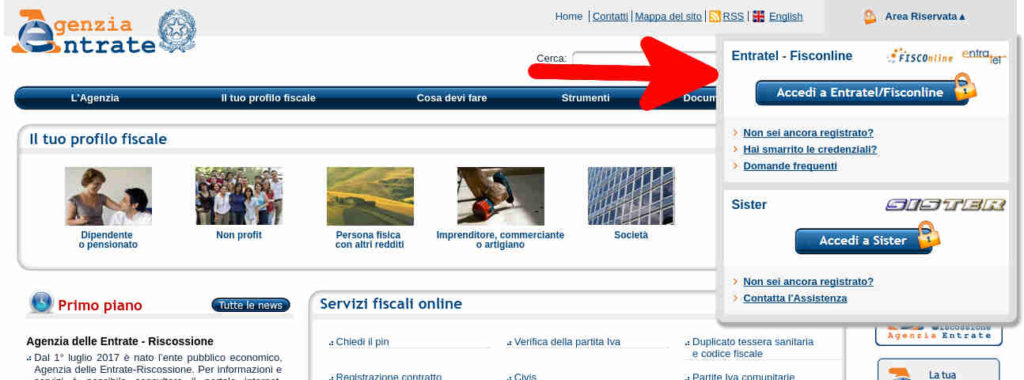
2. Se sei già registrato per i servizi online forniti dall'Agenzia delle Entrate, fai clic sul pulsante Accedi a Entratel/Fisconline. Nel pannello Accedi al servizio che apparirà a destra nella pagina nuova, inserisci il tuo nome utente, password e pin per accedere.
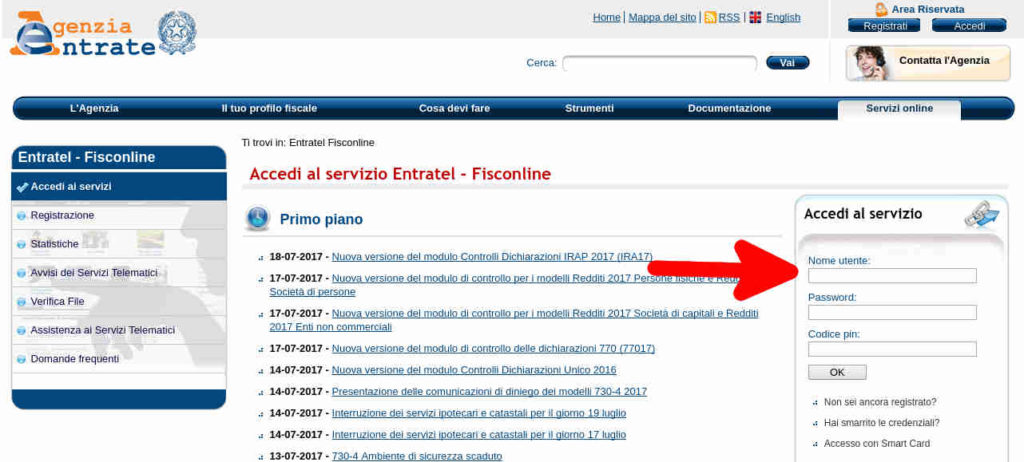
Hai bisogno di registrarti?
Se devi registrarti, fai clic invece sul link Non sei ancora registrato poi sul link Registrazione a Fisconline. Se disponi di un lettore per la Tessera Sanitaria, scegli l'opzione "Persona fisica in possesso della Carta Nazionale dei Servizi (CNS)" e segui le istruzioni per ottenere il tuo pin. Altrimenti scegli "Persona fisica". Devi specificare il tuo Codice Fiscale e il tuo reddito complessivo per il periodo di imposta specificato. Non inserire centesimi né punteggiature. Hai solo 3 possibilità di inserire la risposta giusta, perciò procedi lentamente per avere successo la prima volta!
In alternativa, è possibile richiedere il pin di persona presso un ufficio dell'Agenzia delle Entrate; un elenco degli uffici è disponibile sul loro sito web.
Servizi Ipotecari e Catastali
3. Una volta effettuato il login, scegli Servizi Ipotecari e Catastali, Osservatorio Mercato Immobiliare dal menu a sinistra. Si apre un sottomenu. Scegli Consultazioni personali. Fai clic su Conferma lettura nella parte inferiore della pagina.
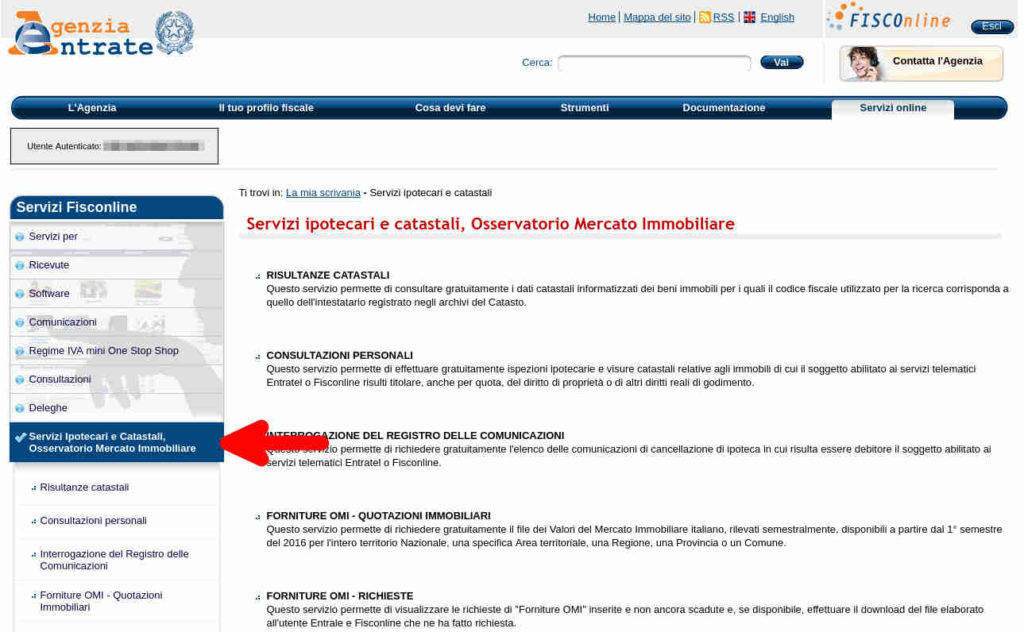
4. Nella casella Elenco omonimi, contrassegna il tuo nome e fai clic su Ricerca. Vedrai quindi un elenco di ogni provincia per il quale hai un interesse parziale o totale in un immobile. Seleziona la provincia di interesse, quindi fai clic sul pulsante Immobili.
Visura Planimetrica
5. Nell'elenco delle proprietà visualizzate, seleziona la proprietà di interesse. Fai clic sul pulsante Visura Planimetrica. Ti verrà chiesto di scegliere tra i formati di stampa A3 e A4. Scegli A3 e clicca su Visura Planimetrica. Fai clic sul pulsante Salva che viene visualizzato. Il PDF prodotto avrà probabilmente un nome simile a DOC_1234567890.pdf. Apri il PDF salvato. In basso si dovrebbe vedere il messaggio Formato di acquisizione: A3(297x420) - Formato stampa richiesto: A3(297x420). Se è così, congratulazioni, hai finito. Se vedi Formato di acquisizione: A4(210x297) - Formato stampa richiesto: A3(297x420), fai clic sul pulsante Indietro. Scegli A4 come formato di stampa e clicca su Visura Planimetrica. Fai clic sul pulsante Salva che viene visualizzato. Apri e controlla il PDF salvato per assicurarti che il formato acquisito originale sia lo stesso del formato di stampa.
In alcuni casi vedrai un messaggio Il documento non è ancora stato prodotto. Consulta la sezione documenti richiesti insieme all'icona di una piccola casella dei file. Fai clic sull'icona dei file per visualizzare un elenco di documenti che hai richiesto. I documenti che non sono ancora pronti riportano lo stato "Da trattare" accanto a loro. Dovresti controllare di nuovo in poche ore, o il giorno successivo, per scaricarli. Tieni presente che i documenti generati saranno disponibili solo per una settimana.
In alcuni casi troverai che il formato originale del documento era fuori standard (248x377) o simile. Poiché è possibile specificare solo i formati A3 e A4, non c'è più niente da fare.
Utilizzare il pulsante Visura Mappa anziché il pulsante Visura Planimetrica per i terreni nel catasto terreni.
Visura per Immobile
Visto che ti trovi fra i dati di un immobile, ci sono altri due documenti davvero utili che vale la pena di scaricare. Fai clic sul pulsante Indietro per tornare all'elenco degli immobili. Spunta l'immobile.
Fai clic sul pulsante Visura per Immobile. Avrai due scelte:Completa o Storica. Spunta Completa. Clicca su Inoltra. Puoi vedere un messaggio Il documento non è ancora stato prodotto. Consultare la sezione documenti richiesti. Controlla di nuovo in poche ore, o meglio ancora, il giorno dopo, per scaricare il file Visura per Immobile.
Fai clic sul pulsante Indietro per tornare alla selezione Visura immobile. SpuntaStorica. Inserisci una data di inizio di almeno 20 anni fa, ad esempio 1o gennaio di 20 anni fa. La data di fine è impostata su oggi, il che va bene. Clicca su Inoltra. Come indicato in precedenza, potrebbe essere necessario controllare in seguito di nuovo per scaricare il documento generato.
Ispezione Ipotecaria
Fai clic sul pulsante Indietro per tornare all'elenco degli immobili. Spunta l'immobile. Fai clic sul pulsante Ispezione Ipotecaria. Fai clic sul pulsante Produci elenco per salvare la panoramica delle note. Per ogni nota, se è presente il testo Nota disponibile in formato elettronico, seleziona la nota e fai clic su Visualizza nota per salvare il documento di nota dettagliato. Fai lo stesso per Visualizza titolo se presente.
Altri documenti necessari per vendere un immobile in Italia
Se stai vendendo un immobile in Italia, ci sono altri documenti necessari per completare la vendita o importanti da avere a disposizione per la consultazione da parte di un potenziale acquirente.
❖ ❖ ❖
Nota: le informazioni qui presentate hanno lo scopo di fornire una panoramica generale senza alcuna garanzia.; potrebbero, fra l'atro, essere intervenuti dei cambiamenti da quando è stato scritto. Prima di effettuare qualsiasi acquisto immobiliare, consultate i professionisti qualificati più adatti alla vostra situazione specifica.
L'autore

Sean Michael Carlos è cresciuto a Rhode Island, negli Stati Uniti. Ha studiato negli Stati Uniti, nel Regno Unito e in Germania prima di stabilirsi in Italia, dove ha vissuto per oltre venticinque anni, in tre regioni diverse.
Sean è un agente immobiliare abilitato con oltre 10 anni di esperienza nel settore e sarebbe lieto di sentirvi se state cercando di acquistare o vendere un immobile in Italia.





































